ポータルサイトブログポータルサイトに使えるプラグイン・Podsの基本的な使い方【初期設定編】
2020/9/23
以前紹介させていただいたワードプレスのプラグイン「Pods」。
最近久しぶりに利用する機会があったので基本的な使い方を健忘として改設します。
Podsとは?
こちらの記事で簡単に説明させていただいきましたが、カスタムフィールドとカスタムポストを同時に作成できる便利なプラグインです。
やや機能的に制約があるものの、これ一つを入れれば色々なことができるので、スタートアップはもとより中規模のポータルサイトにも最適です。

使い方
インストール&有効化を行った後、左メニューにPodsが表示されるのでクリックして、新規追加を選びましょう。
「新規作成」と「既存コンテンツタイプの拡張」のどちらかを選択できますが、 新規作成 の方がワードプレスの仕様に近い形で扱えるので迷ったときは「 新規作成 」を選びましょう。
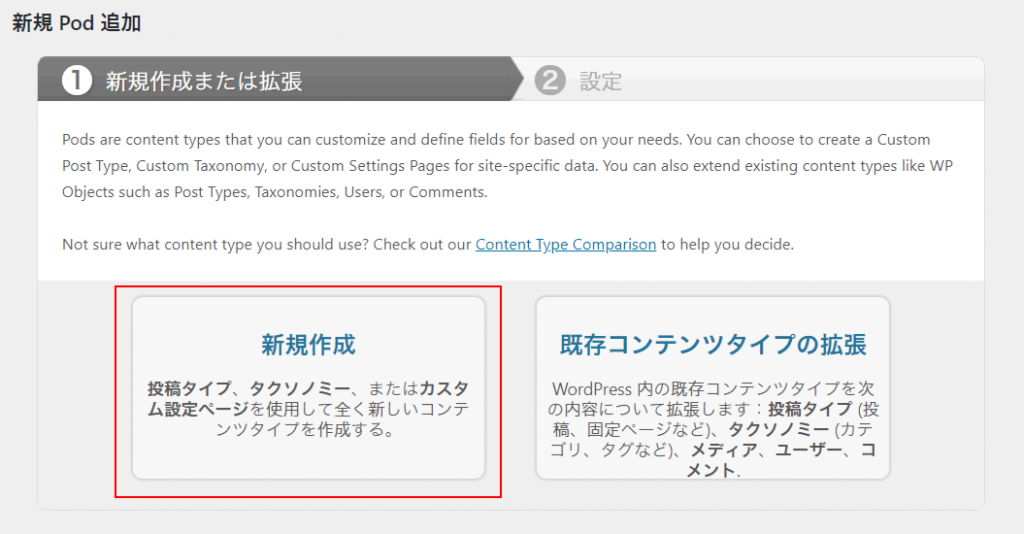
コンテンツタイプの作成画面にラベル名(半角英語)を入力すると、左メニューに投稿ページが追加されます。
カスタムフィールドが必要な場合は設定してから投稿ページを確認しましょう。
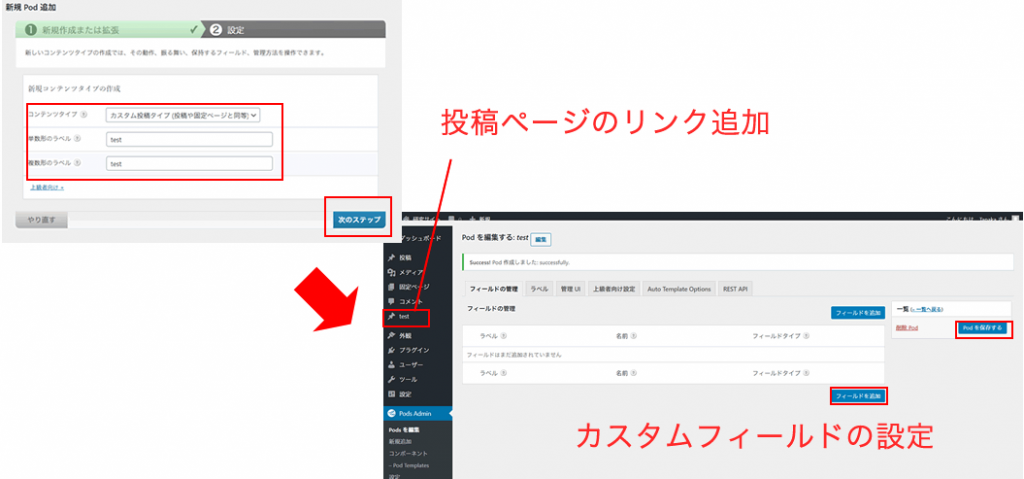
投稿ページにて追加したカスタムフィールドが表示されていれば正常に動作しています。1行テキストや画像、ビジュアルエディターなど選べるカスタムフィールドは豊富なので必要に応じて設定しましょう。
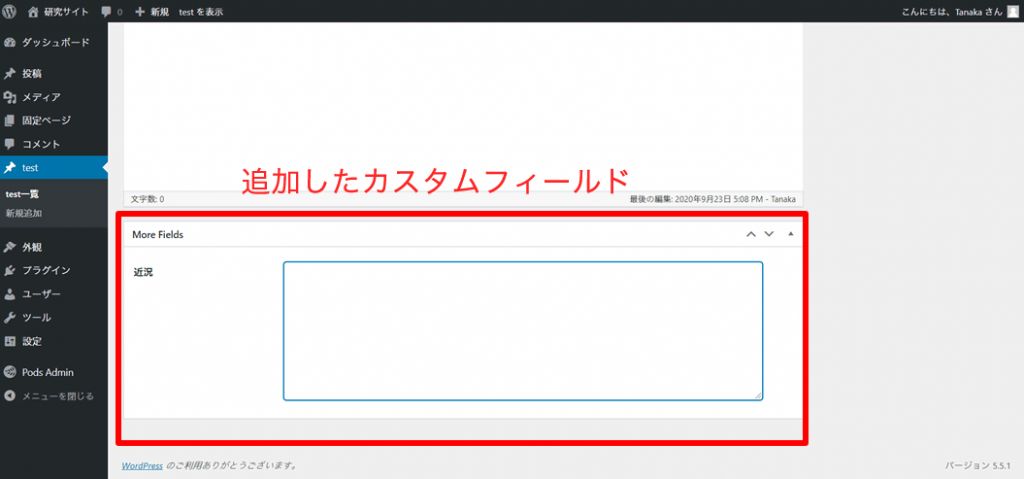
まとめ
管理画面の基本的な設定は上記で完了です。
次回はフロントに表示させる方法や応用などを紹介いたします。